在picsart里面怎么把人物画成漫画呢?这是小编为大家带来的图文介绍,大家可以照着这个教程来完成转漫画的操作!

1、进入Picsart后,选择编辑,然后选择一张你准备画画的图片;
2、进来之后,准备画画,最左边这个是选择颜色的,旁边这个是选择画笔和橡皮,如图:

3、选择黑色,画笔小编用的是2号,准备勾出任务的轮廓;
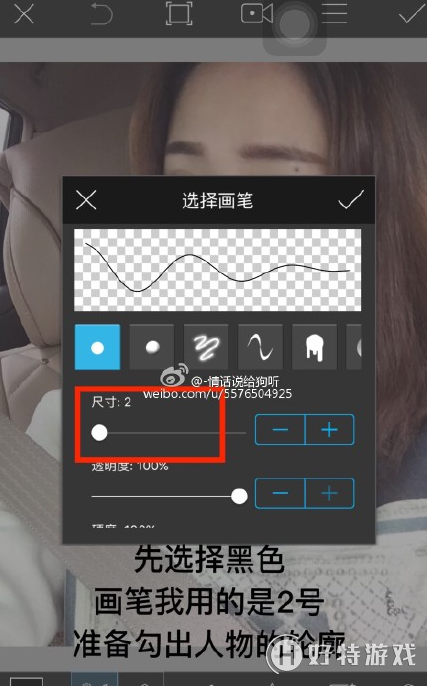
4、先勾出轮廓,可以把图片放大仔细勾;

5、然后换颜色,换画笔的粗细,把头发、衣服、嘴巴之类的涂上颜色,如图:
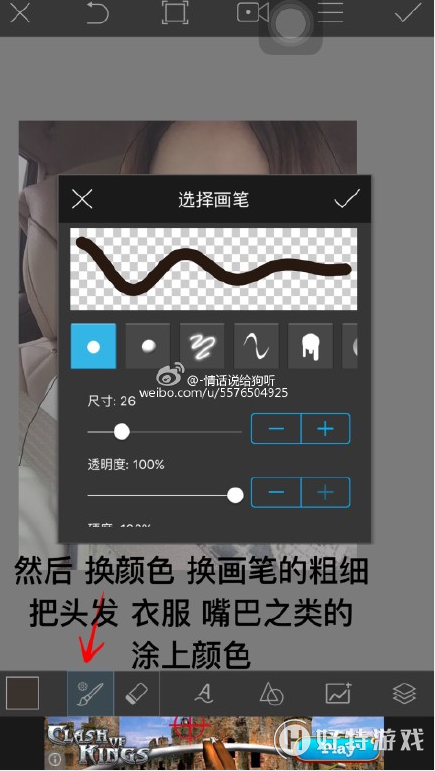
6、涂好之后,点击右下角菱形这个符号,就会出现右边这个样子,点击加号,就会出现一个图层,如图:
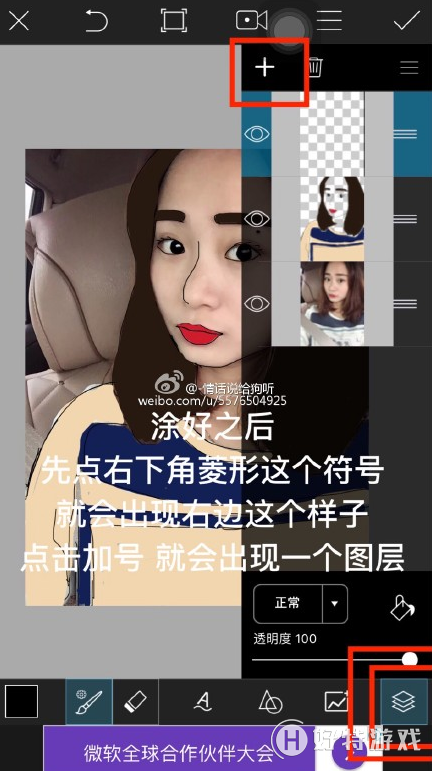
7、把新增的图层换成白色,点击有右下角这个桶就能换色了!
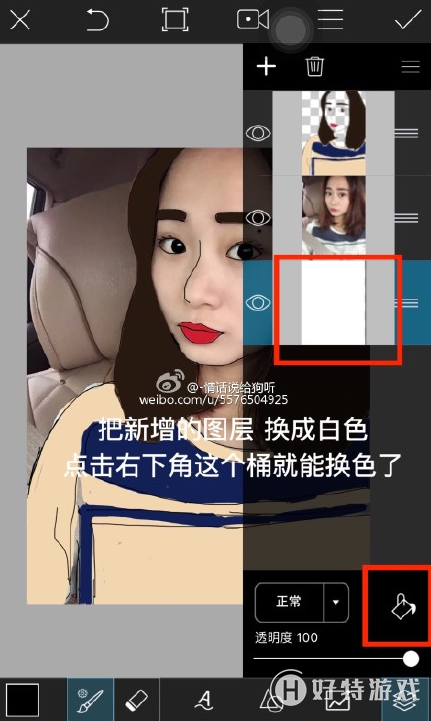
8、然后把三个图层,按照右边这个顺序摆好,中间这个图层点一下小眼睛;

9、这个时候没我们就可以看到对比图啦,是不是很有意思呢?!

小编推荐
视频推荐
更多 手游风云榜
更多 资讯阅读
更多 -

- 《热血江湖手游技能加点攻略》(掌握技能加点要诀,成就无敌江湖之王)
- 业内资讯 2025-05-21
-

- 新版本赏金玩法出装攻略(全面解析最优出装方案,让你在新版本赏金玩法中独领风骚)
- 业内资讯 2025-05-20
-

- 老鼠铲子出装铭文攻略(打造无敌老鼠!)
- 业内资讯 2025-05-20
-

- 王者太虚战场出装攻略(打造最强装备,征服太虚战场)
- 业内资讯 2025-05-19
-

- 制裁战神队友出装攻略(打造最强战队,击败敌人无往不胜)
- 业内资讯 2025-05-19
-

- 《狐狸端游联盟出装攻略》(狐狸出装攻略,助你战胜对手!)
- 业内资讯 2025-05-18
-

- 王者荣耀(揭开哪吒输出利器,带你稳定carry全场)
- 业内资讯 2025-05-18
-

- 地狱男爵技能加点攻略
- 业内资讯 2025-05-16
-

- 逐梦三国(揭秘孙权如何在起凡中成为绝对强者)
- 业内资讯 2025-05-16
-

- 《凯德出装铭文推荐攻略,助你稳定击败对手》
- 业内资讯 2025-05-13
-

- 护卫乌龟出装攻略(如何选择适合乌龟的护卫出装)
- 业内资讯 2025-05-11
-

- 《公主级2-6攻略技能大揭秘》(掌握攻略技能,成为公主级2-6的王者!)
- 业内资讯 2025-05-08





























